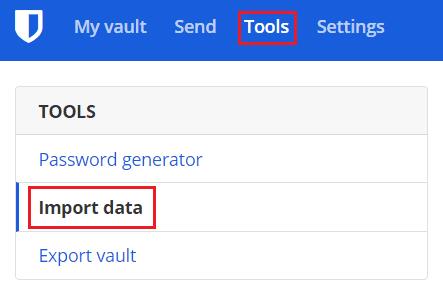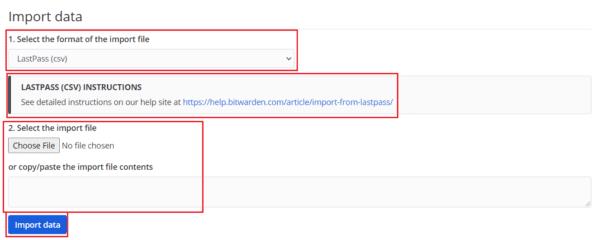Općenito, ljudi se vole držati onoga što znaju. To ostaje istinito i sa softverom, gdje možete naučiti sve detalje o svom željenom programu, ali se boriti za obavljanje složenih ili čak jednostavnih zadataka u alternativi s kojom niste upoznati. Ipak, ponekad je imperativ promijeniti. Obično u softveru, pokretačka snaga ove odluke o promjeni bila bi ili nova ubojita značajka u konkurentu ili značajan nedostatak u vašoj preferiranoj aplikaciji.
U ožujku 2021., upravitelj lozinki LastPass promijenio je svoj besplatni nivo kako bi ograničio korisnike na mobilne ili stolne platforme, ali ne i na obje. To je odgurnulo mnoge korisnike besplatnih razina na druge platforme. Iako može zvučati kao da bi bilo teško promijeniti upravitelje lozinki, Bitwarden nudi korisnu značajku uvoza koja može uvesti cijelu vašu bazu podataka lozinki iz niza drugih usluga. Značajka uvoza čak održava strukturu vaše mape ako ste je prethodno konfigurirali.
T ip : Uvoz lozinke iz prethodnog lozinka voditelj traži da preuzmete kopiju svoje baze podataka sa starog lozinka voditelj. Obično je to u nešifriranom CSV formatu, iako se koriste druge nešifrirane vrste datoteka. Nedostatak enkripcije na datoteci znači da biste trebali upotrijebiti i izbrisati datoteku sa svog uređaja što je prije moguće. Vaši su podaci potencijalno osjetljivi na hakere kada su pohranjeni u nešifriranom formatu.
Kako uvesti svoju bazu podataka lozinki u Bitwarden
Možete uvesti podatke u svoj Bitwarden trezor samo putem Bitwarden web trezora . Nakon prijave, prijeđite na karticu " Alati ", a zatim kliknite na " Uvoz podataka " na alatnoj traci s lijeve strane.
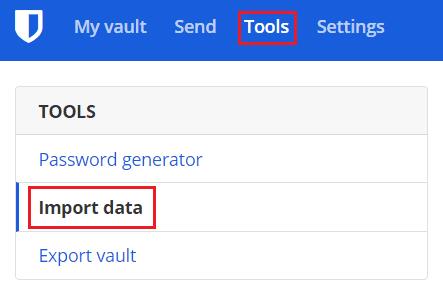
U web trezoru prijeđite na karticu "Alati", a zatim otvorite alat "Uvoz podataka".
Postoje dva koraka za uvoz vaših lozinki iz drugog upravitelja lozinki. Prvo morate odabrati koji ste upravitelj lozinki prethodno koristili. Ovo se koristi kako bi se osiguralo da se format i struktura uvezenih podataka ispravno razumiju.
Savjet : Odabirom prethodnog upravitelja lozinki također ćete pokazati skup uputa o tome kako dobiti izvoz podataka od tog davatelja.
Zatim, zapravo trebate dostaviti podatke koje želite uvesti. Možete odabrati da prenesete datoteku za izvoz baze podataka koju nudi vaš prethodni upravitelj lozinki. Alternativno, možete kopirati i zalijepiti tekst iz te datoteke.
Nakon što unesete podatke, kliknite "Uvezi podatke" za početak procesa uvoza. To će vjerojatno potrajati najviše nekoliko sekundi.
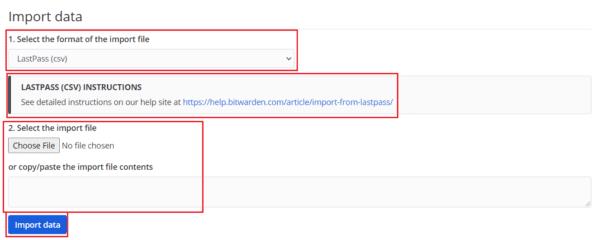
Odaberite format u kojem će biti uvoz vaše baze podataka, a zatim prenesite izvoz baze podataka u Bitwarden.
Uvoz sadržaja vašeg prethodnog upravitelja lozinki u Bitwarden može vam uštedjeti puno vremena za postavljanje. Slijedeći korake u ovom vodiču, možete uvesti svoju bazu podataka lozinki iz prethodnog upravitelja lozinki u Bitwarden.